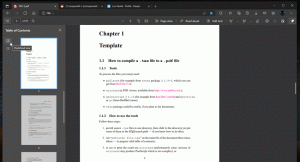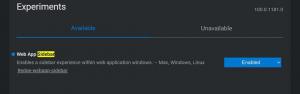MUI-kielisen CAB-tiedoston asentaminen Windows 8.1-, Windows 8- ja Windows 7 -käyttöjärjestelmiin
Äskettäin keräsimme ja julkaisimme täällä joukko suoria linkkejä erilaisiin MUI-kielipaketteihin Windows 8.1:lle, Windows 8 RTM: lle ja Windows 7:lle. Se on hyödyllinen käyttäjille, joiden on asennettava ne useisiin tietokoneisiin. He säästävät Internetin kaistanleveyttä ja aikaa, jos ne eivät lataa niitä uudelleen jokaiselle tietokoneelle. Sen sijaan he voivat tallentaa offline-paketin ja käyttää sitä tulevissa asennuksissa. Tässä artikkelissa näemme, kuinka nämä ladatut kielipaketit asennetaan.
Mainos
Varmista ensin, että sinulla on oikea kielipaketti, joka vastaa käyttöjärjestelmääsi.
MUI-kielipaketteja on kahta muotoa: EXE, suoritettava tiedostomuoto ja CAB (*.cab) -tiedostomuoto.
Vaikka *.exe-tiedoston kaksoisnapsauttaminen riittää asentamaan asianmukaiset MUI-tiedostot, CAB-tiedostojen asentaminen ei ole niin ilmeistä ja vaatii vielä muutaman vaiheen.
Asenna CAB-tiedostot noudattamalla näitä yksinkertaisia ohjeita. Prosessi on samanlainen Windows 8:ssa ja Windows 7:ssä:
- Lehdistö Win + R näppäimet yhdessä näppäimistöllä avataksesi Suorita-valintaikkunan.
Vinkki: katso lopullinen luettelo kaikista Windowsin pikanäppäimistä Win-näppäimillä. - Kirjoita Suorita-ruutuun seuraava:
lpksetup.exe

Paina Enter. - Näyttöön tulee ohjattu näyttökielien asennus tai poistaminen.

Klikkaa Asenna näyttökielet -painiketta. - Napsauta ohjatun toiminnon seuraavalla sivulla Selaa ja valitse lataamasi MUI-kielen *.cab-tiedosto.

Odota, kunnes se on asennettu. Tämä voi viedä huomattavan paljon aikaa ja levytilaa. Järjestelmän palautuspiste luodaan myös ensin. - Jos haluat vaihtaa käyttäjätilillesi asennettuun kielipakettiin, sinun on avattava seuraava Ohjauspaneelin sovelma:
Ohjauspaneeli\Kello, Kieli ja Alue\Kieli

- Klikkaa Vaihtoehdot linkki juuri asennetun kielen oikealla puolella. Sieltä löydät mahdollisuuden aktivoida se päänäyttökieleksi.

Kirjaudu ulos ja kirjaudu sisään uudelleen, jotta kieli muuttuu.Huomautus: Avaa Windows 7:ssä Ohjauspaneeli\Kello, Kieli ja Alue\Alue ja kieli. Napsauta Näppäimistöt ja kielet -välilehteä. Valitse Näyttökieli-kohdassa kieli luettelosta ja napsauta OK.
Se siitä. Nyt tiedät kuinka käsitellä ladattuja *.cab-tiedostoja MUI-kielipaketteja varten.